Que vous le vendiez, que vous essayiez de corriger une erreur ou que vous souhaitiez simplement démarrer votre téléphone avec une table rase, cet article passera en revue quelques options pour réinitialiser votre iPhone 8 aux paramètres d’usine.

Avec la sortie de l’iPhone 8, des mises à jour et des changements sont arrivés, ce qui est plutôt rare pour la société. Utilisant la même interface et les mêmes fonctionnalités pendant tant d’années, le 8 était assez différent à certains égards.
Auparavant, vous mainteniez le bouton d’alimentation (ou veille) et le bouton de volume pour effectuer une réinitialisation de votre iPhone. L’exécution de cette combinaison de boutons active désormais la fonction SOS d’urgence de l’iPhone 8. C’est une fonctionnalité précieuse, bien sûr, mais nous ne voulons pas la déclencher accidentellement lorsque nous n’en avons pas besoin uniquement à cause de la mémoire musculaire, nous avons donc pour changer la façon dont nous réinitialisons le téléphone. Voici comment réinitialiser l’iPhone 8. aux réglages d’usine. En prime, je vais également vous montrer comment le réinitialiser.
En plus de changer ce que fait le bouton de veille, Apple en a également changé la nomenclature. Ce n’est plus le bouton de veille mais simplement le bouton latéral, qui est en quelque sorte à la fois plus et moins descriptif qu’auparavant. Donc, quand je dis de maintenir le bouton latéral enfoncé, pour l’iPhone 8 au moins, cela signifie le bouton du côté anciennement appelé bouton de veille.
Sauvegardez d’abord vos données
Comme avertissement commun, avant d’effectuer une réinitialisation d’usine, il est essentiel de sauvegarder les informations importantes ou sacrées sur votre téléphone. Si vous l’avez déjà fait, passez simplement à l’étape suivante.
Pour ceux qui n’ont pas encore effectué de sauvegarde, vous pouvez le faire en visitant les «Paramètres» de votre iPhone et en cliquant sur votre nom en haut. Cliquez sur «iCloud» puis appuyez sur «Sauvegarde iCloud». Une fois sur cette page, appuyez simplement sur «Sauvegarder maintenant». Pour que cela fonctionne, votre téléphone doit être branché et connecté au wifi.
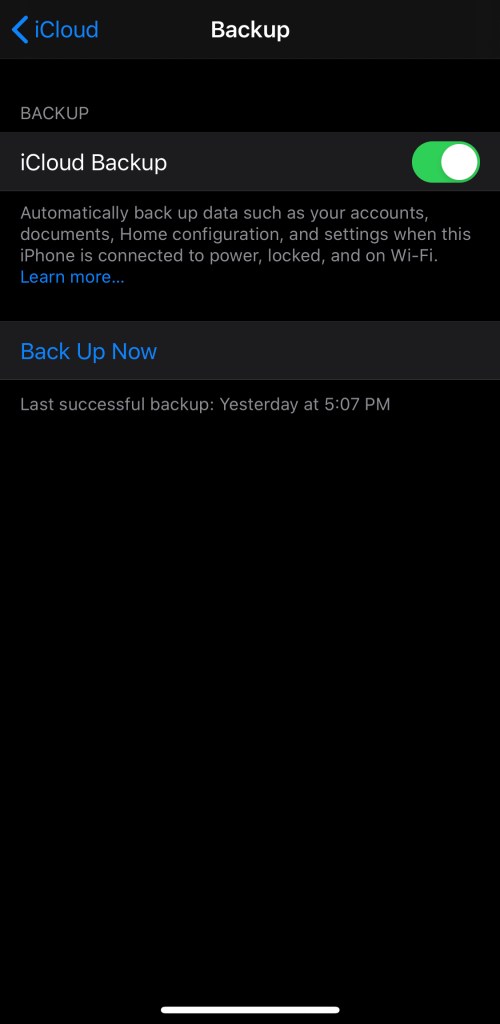
Si vous ne disposez pas de suffisamment d’espace de stockage dans le cloud, vous pouvez en acheter plus ou utiliser une application de sauvegarde gratuite comme Google Photos, Google Drive ou Dropbox. Si vous avez un ordinateur, utilisez iTunes pour enregistrer une copie de votre téléphone pour la restauration après la réinitialisation.
Réinitialisation de l’iPhone 8
Selon la raison de votre sauvegarde, vous devrez effectuer une réinitialisation d’usine, une réinitialisation matérielle ou une réinitialisation logicielle. Effectuer une réinitialisation sur un iPhone est aussi simple que d’utiliser l’interface Apple iOS.
Examinons quelle option de réinitialisation et comment les exécuter conviennent à votre téléphone.
Faites fonctionner votre téléphone
Si vous rencontrez une erreur ou un problème mineur, essayez un redémarrage de base de votre téléphone. Par exemple, si votre téléphone n’enregistre pas de capture d’écran, il suffit de le redémarrer pour résoudre ce problème dans la plupart des cas. Si les problèmes persistent ou affectent votre utilisation globale du téléphone, effectuez l’une des réinitialisations ci-dessous.
Réinitialisation logicielle de l’iPhone 8
Si votre téléphone ralentit ou met du temps à répondre, une réinitialisation logicielle devrait suffire à le rafraîchir. Il fermera toutes les applications errantes et redémarrera tous les processus sans vous faire perdre de données. Pour de meilleurs résultats ici, branchez votre téléphone pour charger. Suivre les instructions ci-dessous peut prendre quelques essais pour certains utilisateurs. Considérez-le comme «dépliant» les boutons du téléphone, passant rapidement de l’un à l’autre.
- Appuyez rapidement sur le bouton d’augmentation du volume
- Appuyez sur le bouton Volume bas
- Maintenez le bouton latéral jusqu’à ce que vous voyiez le logo Apple
Heureusement, cette opération ne supprime aucun fichier et ne perturbe pas vos paramètres. C’est donc une première étape inoffensive pour la plupart des dépannages. C’est une solution simple pour de nombreux problèmes courants sur l’iPhone. La réinitialisation logicielle fonctionne souvent si votre téléphone ne s’allume pas soudainement également.
Forcer le redémarrage de l’iPhone 8
Un redémarrage forcé est un compromis entre une réinitialisation logicielle et une réinitialisation d’usine. Si le téléphone ne répond pas ou ne s’éteint pas correctement, c’est ce que vous faites.
- Appuyez et maintenez le bouton latéral avec le bouton de réduction du volume
- Attendez que le logo Apple apparaisse avant de faire autre chose
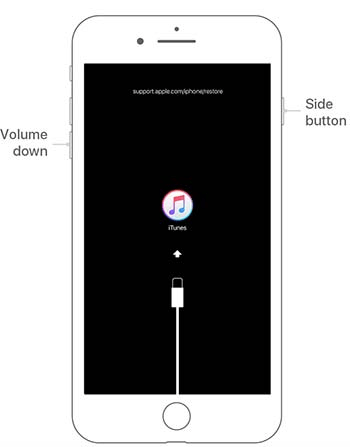
Un redémarrage forcé ne supprime pas non plus les données ou les paramètres, mais il s’agit plutôt d’un redémarrage par force brute lorsque le téléphone ne coopère vraiment pas.
Réinitialisation d’usine de l’iPhone 8
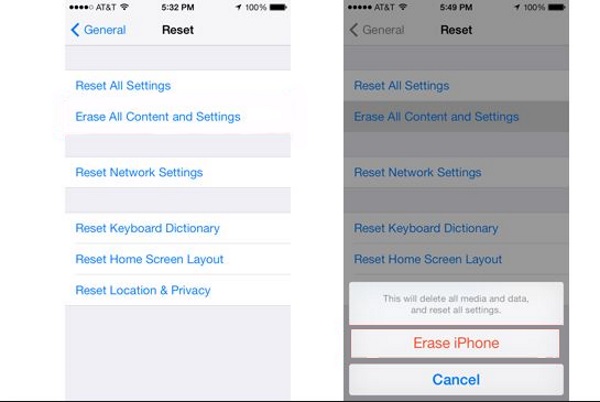
Si cela n’a pas fonctionné et que vous avez pris d’autres mesures de dépannage en vain, vous pouvez réinitialiser l’iPhone 8. aux paramètres d’usine. La réinitialisation d’usine supprimera tous vos fichiers, paramètres, préférences et applications. Essentiellement, il remet le téléphone en stock comme si vous l’utilisiez pour la toute première fois. En tant qu’ardoise vierge, il est probable que les programmes à l’origine du problème ne sont plus présents.
Remarque* Si vous vendez votre téléphone, déconnectez-vous de votre iCloud avant d’effectuer une réinitialisation d’usine. Vous devrez peut-être également désactiver Localiser mon iPhone. Lorsqu’un autre utilisateur essaie de mettre les informations de son compte iCloud dans le téléphone, il recevra le verrou d’activation d’Apple si ce n’est pas fait en premier.
- Appuyez sur «Paramètres» sur votre iPhone 8
- Appuyez sur votre nom en haut
- Appuyez sur «Déconnexion» en bas
- Confirmez et vérifiez avec les informations d’identification appropriées
La réinitialisation d’usine ou matérielle résoudra la plupart des problèmes logiciels sur un iPhone, mais elle l’effacera également de toutes les données personnelles. Vous pouvez le faire en utilisant iTunes ou via les paramètres de votre iPhone. La grande chose à propos d’iTunes est que vous pouvez réellement sauvegarder et restaurer votre téléphone en utilisant cette méthode en même temps.
Réinitialiser avec iTunes
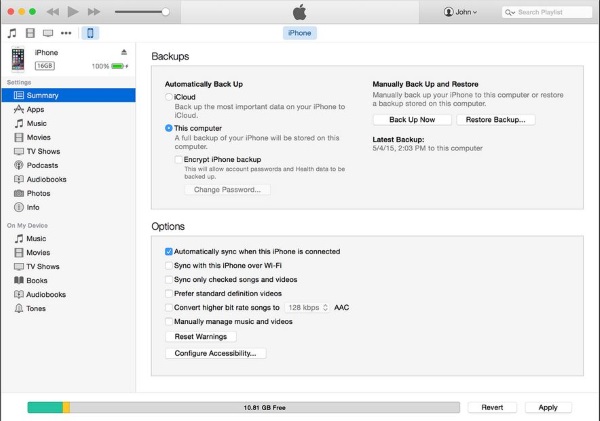
- Connectez votre téléphone à votre ordinateur et ouvrez iTunes.
- Enregistrez vos fichiers et paramètres dans iTunes selon vos besoins.
- Sélectionnez votre iPhone 8 dans iTunes et sélectionnez Résumé dans le menu de gauche.
- Sélectionnez Restaurer l’iPhone dans le volet droit.
- Sélectionnez Restaurer dans la fenêtre contextuelle pour confirmer votre choix.
Une fois effacé, votre iPhone redémarrera et se chargera dans cet écran de configuration initial que vous avez vu lorsque vous avez reçu le téléphone pour la première fois. Configurez les bases à partir de là et reconnectez-le à iTunes une fois de plus. Vous pouvez recharger vos fichiers et paramètres directement à partir d’iTunes selon vos besoins.
Cependant, l’utilisation d’iTunes pour effectuer une réinitialisation d’usine n’est pas réellement nécessaire, même si cela est pratique. Si vous ne souhaitez pas utiliser iTunes, vous pouvez réinitialiser en usine votre iPhone 8 depuis le téléphone lui-même.
- Sélectionnez Paramètres et Général.
- Sélectionnez Réinitialiser et effacer tout le contenu et les paramètres.
- Saisissez votre code d’accès ou votre identifiant Apple pour confirmer.
- Attendez que le téléphone termine la réinitialisation et redémarrez dans l’écran de configuration initiale.
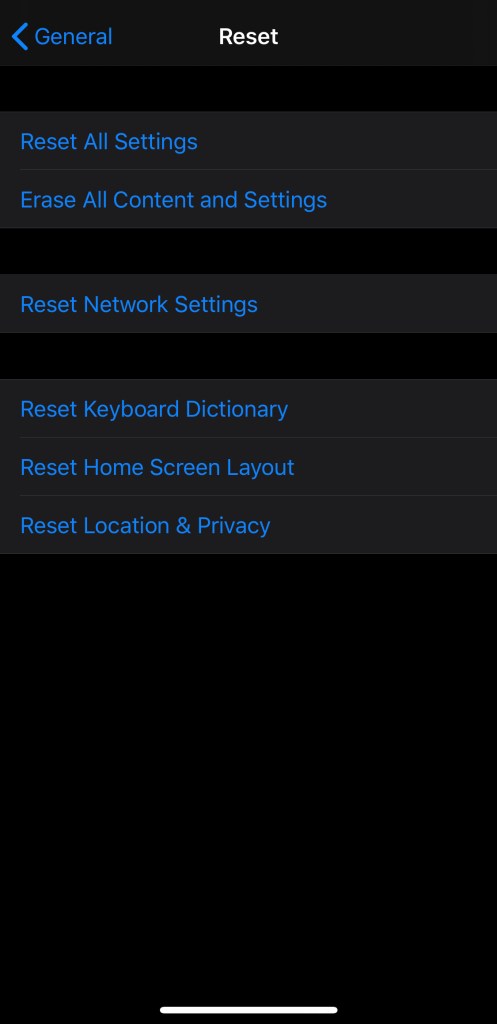
Effectuer une réinitialisation est vraiment simple, mais vous pouvez avoir un problème plus grave avec votre téléphone si ces méthodes ne corrigent pas votre téléphone. Une chose à garder à l’esprit, lors de la restauration de données à partir d’une sauvegarde, certains fichiers corrompus reviendront. Si vous avez effectué la réinitialisation et continuez d’avoir des problèmes, essayez de restaurer à partir d’une sauvegarde plus ancienne pour voir si le problème s’arrête.

